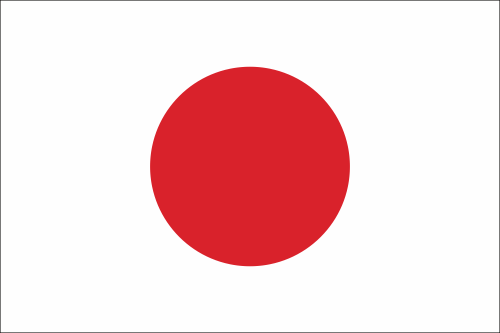Diese Funktion ist nur in PC Cleaner Platinum verfugbar.
Verwenden Sie den Wiederherstellungsscan, um Ihren Computer, externe Festplatten oder Datenspeicherkarten nach fehlenden bzw. gelöschten Dateien oder Fotos zu durchsuchen. Einige Dateien könnten beschädigt oder umgeschrieben worden sein. Obwohl das Wiederherstellungsprogramm mit hohem Aufwand daran arbeitet, alle fehlenden Dateien aufzufinden, besteht keine Garantie, dass jede Datei vollständig wiederhergestellt werden kann.
Folgende Dateitypen können wiederhergestellt werden:
Dokumente:
- Word-Dokumente
- Excel-Dokumente
- Powerpoint-Dokumente
- Text-Dokumente
- PDF-Dokumente
Fotos/Bilder:
- JPG
- GIF
- PNG
- BMP
- ICO
Archive:
- ZIP
- RAR
- 7Z
Wiederherstellungsmenü
Wählen Sie das Laufwerk aus, dass Sie nach fehlenden oder gelöschten Dateien scannen wollen. Standardmäßig ist das Laufwerk C für den Scan ausgewählt: Wenn Sie eine externe Festplatte oder eine Datenspeicherkarte scannen möchten, schließen Sie das Gerät einfach an Ihren PC an und wählen Sie das Laufwerk mittels der Pfeil-Taste aus.
Wählen Sie den Typ der Dateien aus, die Sie finden möchten. Standardmäßig sind alle 4 Kategorien vorausgewählt. Entfernen Sie den Haken aus dem Kontrollkästchen neben der entsprechenden Kategorie, die Sie von dem Scan ausschließen wollen.
Klicken Sie auf “Scan starten”, um die Suche nach fehlenden oder gelöschten Dateien auf Ihrem Computer zu starten.
Wiederherstellbare Dateien suchen – Die Suche nach wiederherstellbaren Dateien kann einige Minuten in Anspruch nehmen. Der Fortschrittsbalken zeigt den Scanstatus an. Die Anzahl der gefundenen fehlenden Dateien wird während des Scans angezeigt.
Scan abbrechen – Sie können einen Scan abbrechen, während dieser ausgeführt wird, indem Sie auf die Schaltfläche “Abbrechen” klicken. Sie haben dann die Möglichkeit bereits vor dem Abbruch des Scans gefundene Dateien wiederherzustellen.
Dateien wiederherstellen
Nachdem der Scan vollständig durchgeführt wurde, werden die Ergebnisse in dem Datenwiederherstellungsfenster angezeigt. Die wiederhergestellten Dateien werden in Kategorien aufgelistet.
Schritte zur Wiederherstellung einer oder mehrerer Dateien
1. Markieren Sie die Gruppe der Dateien, die Sie interessieren
2. Nachdem eine Gruppe ausgewählt wurde, werden die Informationen zu den einzelnen Elementen dieser Gruppe auf der rechten Seite des Fensters angezeigt. Diese Informationen beinhalten den Namen, den Pfad, das Datum und die Größe der Datei. Markieren Sie die Datei, die Sie wiederherstellen möchten.
3. Klicken Sie auf die Vorschau, um eine visuelle Bestätigung zu erhalten, dass es sich um die korrekte Datei handelt. Die Vorschau ist nicht für alle Dateitypen verfügbar.
4. Klicken Sie auf Wiederherstellen, um ihre Datei wiederherzustellen.
Weitere Optionen in diesem Fenster:
Suchen – Verwenden Sie das Dialogfeld “Finden in”, um die Ergebnisse nach einem spezifischen Dateinamen zu durchsuchen. Geben Sie den gesamten Namen der gesuchten Datei bzw. einen Teil des Dateinamens ein, und klicken Sie auf die Lupe, um mit der Suche zu beginnen.
Abbrechen – Heben Sie Ihre aktuelle Auswahl auf und kehren Sie zum Wiederherstellungsmenü zurück.
Alle auswählen – Wählen Sie alle Elemente dieser Gruppe aus.
Alle entfernen – Heben Sie die Auswahl aller Elemente dieser Gruppe auf.